Kako ići na hard Reset na Android. Zašto trebate i kako napraviti hard reset (hardverski reset) na pametnom telefonu
Postavke potpune resetiranja, on tvrdi ponovno pokretanje, Tvrdo resetiranje i hardver reset na androidu - Ovo je operacija, tijekom kojeg se smartphone ponovno pokrene ili tableta s obnovom postavki sustava u početku instalira proizvođač. Svi korisnički podaci, uključujući poruke, kontakte i instalirane aplikacije Izbrisati. Informacije se ne mogu obnoviti tijekom takvog postupka, tako da prije nego što počnete spremiti sve potrebne podatke, preporučuje se spremanje svih potrebnih podataka. Proučavao sam nekoliko popularnih načina kako napraviti hard reset i izabrao najjednostavnije ovladati bilo kojem korisniku. Ali prvo, predlažem vam da saznate u kakvim situacijama može biti potpuno resetiranje postavki uopće.
Zašto vam je potrebno hard reset?
Potpuno resetiranje postavki je ekstremna mjera koja se koristi kada se različita vrsta kršenja u radu tablete ili pametnog telefona pojavljuje kada bilo koje druge metode ne dopuštaju rješavanje problema. Što je uređaj teži, veći je rizik od različitih problema u procesu korištenja: konstantna instalacija i ponovna instaliranje aplikacija, vožnja memorije sa svim vrstama datoteka, itd. I pouzdano shvate što je točno dovelo do pojave pogrešaka na poslu, često je vrlo teško.Hard Reset također omogućuje da vratite gadget u izvorno tvorničko stanje otkazivanjem svih korisničkih radnji.
Kako vratiti postavke u tvornicu?
Ako a tablet Ili se smartphone učitava, a zatim s ispunjenjem potpunog resetiranja, ne mogu se pojaviti poteškoća. Prvo idite na izbornik korisnika:Pronađite i kliknite na ikonu "Postavke".

U izborniku koji se otvara, pronađite "osobne podatke". On se također može nazvati "računima". Odaberite "vraćanje i resetiranje". Druga verzija imena je "sigurnosna kopija i resetiranje".
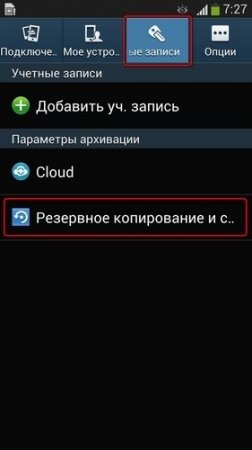
Izvršite postavke resetiranja / podataka:
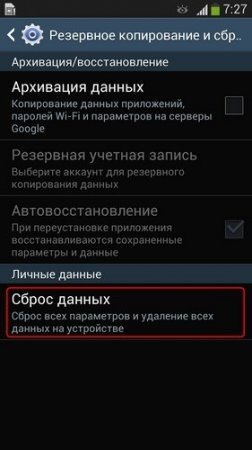
Provjerite predložene informacije i potvrdite svoju odluku.

Uređaj će još jednom obavijestiti da neće biti moguće vratiti podatke nakon ovog postupka. Ako se slažete, pritisnite odgovarajuću tipku:
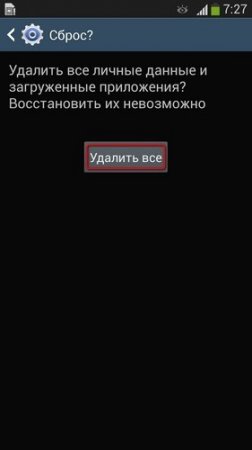
Resetirajte postavke s kodom
Ako ste potpuno sigurni u izvršene radnje i ne želite provesti vrijeme u potrazi za uređajem stavke navedenim ranije, možete jednostavno otvoriti karticu za ulaz i upišite sljedeći kôd: * 2767 * 3855 #.
Postavke uređaja odmah će se vratiti na instalirani proizvođač. Nijedna potvrda od korisnika ne treba, dakle, prije ulaska u kodu, dobro razmislite.
Što ako se uređaj ne uključi?
Uz izgled tako ozbiljan problem, morat ćete nešto drugačije. Držite u isto vrijeme tipke za glasnoću, "Početna" i napajanje na uređaju. Držite tipke stepenje dok se ne aktivira način rada "Recovery Mode".U izborniku koji se pojavljuje, morate otići na odjeljak "Wipe" (odgovoran za potpuno vraćanje prilagođenih postavki) i potvrdite svoj izbor. Da biste potvrdili, pritisnite kućnu tipku.
Još jednom želim vas podsjetiti da se korisnički podaci izbrisaju tijekom takvog postupka. Stoga, ako je moguće, budite sigurni da se sigurnosno kopirate vrijedne informacije.
Hard Reset (reset hardvera) - Ponovno pokrenite softversku školjku uređaja s instalacijom tvorničkih postavki. Svi parametri vraćaju se u prvobitno stanje, a podaci se brišu.
Drugim riječima, "rušenje" idu instalirane aplikacije, fotografije, kontakte, poruke i još mnogo toga. Bez mogućnosti oporavka. Ne odnosi se na informacije o memorijskoj kartici ili SIM kartici, iako je prvi bolji za izdvajanje.
"Hard Reset" se najčešće koristi za pripremu prije prodaje. mobilni uređajOtključavanje zaboravljene grafičke lozinke ili kada se pojavljuju kvarovi sustava u radu gadgeta. U potonjem slučaju postupak se koristi kao prisilna mjera, jer drugi načini vraćanja normalnog režima ne utječe.
Postoje dvije jednostavne i dokazane metode za postavljanje pametnog telefona na Android: softver i hardver (oporavak).
Program
Koristi se pomoću standardnog izbornika postavki. Praktični priručnik u ovom broju bio je Smartphone LG L65 s Android Kitkat 4.4.2, tako da imena stavki i izgled Sučelje se može razlikovati od drugih pametnih telefona.
- Idite na "Postavke", pronađite stavku "Backup i Reset".
- Idite na "Reset Settings".
- Kliknite na "Poništite postavke telefona" i potvrdite radnju.
PAŽNJA! Svi će se podaci ukloniti: fotografije, glazba, igre tako dalje.
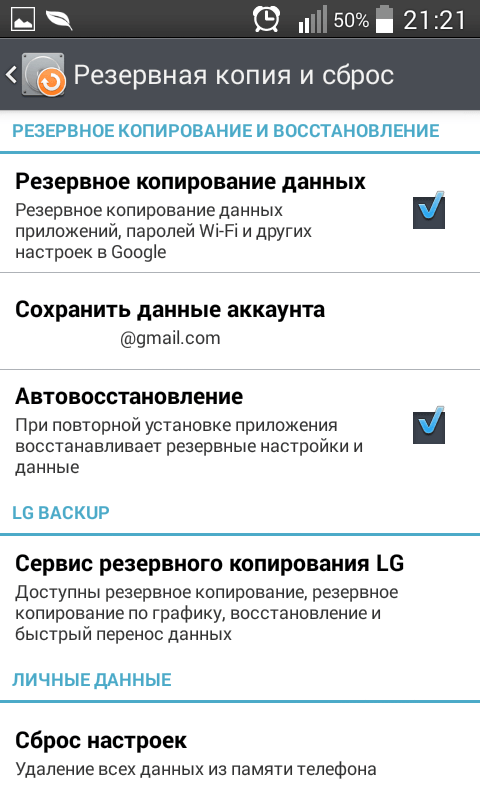
Program Hard Reset. Možete provesti ne samo sa standardnim sredstvima bilo kojeg mobilnog uređaja, već iu popularnim aplikacijama treće strane.
Oporavak
Ako nije moguće omogućiti ili otključati svoj smartphone da biste dobili na izbornik, koristi se hardver hard Resetirati. U tom slučaju morate ući i odabrati stavku "tvornički reset".
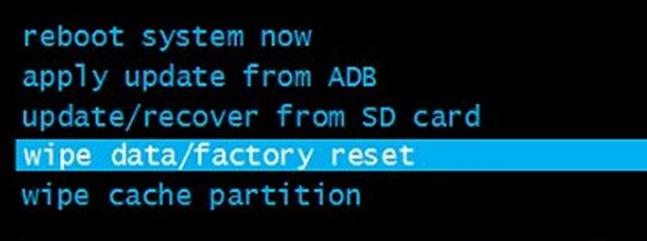
Proizvođači mogu nazvati odgovarajuće stavke izbornika na različite načine, tako da je bolje unaprijed pronaći pravi put za model pametnog telefona. Budući da ne planiramo napraviti teško resetirati, ograničiti se na opis procesa. Da biste se oporavili, morate implementirati sljedeće manipulacije:
- isključite uređaj;
- istovremeno pritisnite gumb za uključivanje i tipku za glasnoću za učitavanje uređaja u načinu rada za oporavak;
- kada se zaslon pokreće pukotine za oslobađanje gumba za stezanje, tada se pojavi izbornik za oporavak.
Biranje broja
Postoji još jedan način da napravite "tvrdo resetiranje" - pomoću unosa uobičajenog koda u izborniku biranja. U tom slučaju, da biste dovršili oporavak tvorničkih parametara mobilnog uređaja bez dodatne potvrde, dovoljan je za biranje kombinacije * 2767 * 3855 #. Međutim, ova metoda ne radi na svim android uređajima, ali ga ne preporučujemo provjeru za znatiželju.
Resetirajte telefon u tvornički stanje može biti korisno ne samo na. Povratak na netaknute postavke također će biti korisne s općim kočenjem pametnog telefona, dovršite transformaciju cijevi u "Brick", "gubitak" lozinku otključavanja ili sudara s nestabilnim radom zbog razloga. Bez obzira na neugodne situacije, korisno je znati kako napraviti tvrdo pražnjenje posebno na vašem pametnom telefonu.
Od ovog članka, naučit ćete o posljedicama hardverskog resetiranja postavki telefona, kao i kako ga izvesti pomoću savjeta izvrsnog online resetiranja.
Što je
Hard Reset je kruto resetiranje telefona na kojem se sustav vraća na tvorničke postavke i izvodi se kompletno čišćenje sustava. Pod popisima kontakata "noža" kontakata, povijest SMS korespondencije, upite za pretraživanje, instalirane aplikacije, datoteke učitane u unutarnja memorija Telefon, kao i sve lozinke i izgled. U tom slučaju informacije se trajno uklanjaju. Stoga ne zaboravite izraditi sigurnosnu kopiju važnih podataka i prijenos fotografija i videozapisa na memorijsku karticu - njegovo resetiranje neće pohađati, kao i informacije s operator SIM kartice.
Kako to učiniti
Najlakši način da napravite kruti ponovno podizanje sustava je pronaći odgovarajuću opciju u postavkama telefona. Par slataka, unos zaštitnog koda - proces je pokrenut.
Postoji alternativna opcija: napravite reset pritiskom na kombinaciju tipki. Koji? Pojedinačno za svakog proizvođača pametnih telefona. Što učiniti? Moždani udar prema hardreset.info. Web servis sadrži upute za aktiviranje krutog ponovnog pokretanja za veliki broj cijevi od nezamislivih proizvođača. Ozbiljan sam, vrijedi pogledati hardReset.info samo iz želje za uživanjem.
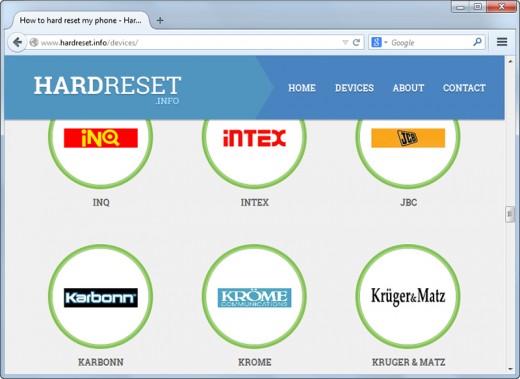 A možete se pohvaliti da su držali cijev s jednog od ovih proizvođača u rukama?
A možete se pohvaliti da su držali cijev s jednog od ovih proizvođača u rukama? Sve ostalo, hardReset.info daje upute za obične telefone, takve drevne, s gumbima.
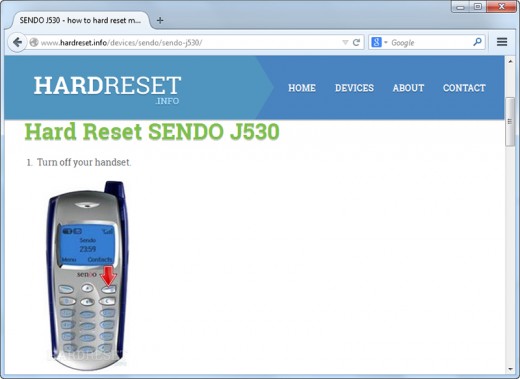 Jeste li znali da se iscjedak može učiniti ne samo na pametnim telefonima?
Jeste li znali da se iscjedak može učiniti ne samo na pametnim telefonima? Sam Postupak resetiranja zahtijeva od korisnika barem napor. Dovoljno je slijediti preporuke vodiča. Neki telefoni imaju nekoliko uputa za resetiranje hardvera, uključujući i video.
Zaključak
Ako i dalje ne uspijete pronaći model svog telefona, pogledajte upute istog proizvođača ili iste linije cijevi, vjerojatno će odgovarati. Iako je malo vjerojatno da će se to dogoditi - sama samsung telefoni Postoji više od tisuću. Oh yeah, prisutni su iPhone svih dobi.
Jeste li ikada učinili hard reset? Ruke se nisu tresti?
Puno resetiranje uključuje brisanje svih korisničkih podataka i postavki za uključivanje tableta ili telefona u izvorno stanje (to jest, vaš Android uređaj će biti od trgovine).
Postavke resetiranja mogu se obaviti na tri načina na samom uređaju u postavkama, putem servisnog koda i putem načina oporavka (oporavak sustava) koji se zove Hard Reset., U tim načinima nema posebnih razlika, osim zadnje koristi se ako se telefon ne uključi, a izbornik nije moguće doći do izbornika.
U ovom članku detaljno ćemo analizirati posljednji način oporavka, odnosno hard reset!
Kada vrijedi raditi hard reset
Hard Reset je vrijedno izrade kada vaš telefon ili tablet počne zagrizati ili usporiti kada ne možete preuzeti Android i idite na izbornik kada trebate izbrisati sve i jasno na primjer prije prodaje uređaja.
U nastavku je u nastavku, kako ići na oporavak, i općenito, jer za ulazak u ovaj dio modela i brand uređaja koristite drugi tipkovni prečac.
Kako napraviti hard reset na Android
Da biste otišli na izbornik za oporavak, morate odspojiti telefon punjač i USB ako su povezani. Isključite telefon i uklonite bateriju nekoliko minuta, a zatim umetnite i ne uključuju kao i obično i držite tipku tipkovnice: UKLJUČENO, ISKLJUČENO, dugme volumen gore (ili dno) i središnji gumb ( dom) Koji je ispod zaslona vašeg uređaja ako jest.
Nakon toga morate otvoriti izbornik u kojem možete odabrati različite stavke. U izborniku za oporavak, senzor ne funkcionira stoga odabire particije potrebna gumba za glasnoću i dno. Za resetiranje trebate odabrati odjeljak Obrišite podatke / tvornički reset Zatim potvrdite gumb za početnu ili uključeno / isključeno, a zatim odaberite Da, izbriši sve korisničke podatke I naš android uređaj obavlja potpuni resetiranje postavki tvrde resetiranje. Sve što ostaje odabrati u sljedećoj stavci izbornika ponovno pokrenite sustav sada. Nakon toga uređaj će se isključiti i uključiti potpuno čist.
Važno: Nakon izvođenja ove akcije, svi SMS, kontakti, registrirani računi, poštu, itd bit će izbrisani s vašeg uređaja. Međutim, glazba, fotografije, videa će ostati, ali ipak se preporučuje da napravite sigurnosnu kopiju na USB flash pogonu ili računalu.